Ako vas vaš iPhone ili iPad uređaj upozori da aplikacija drugog pružatelja sadrži zlonamjerni softver i da se ne može otvoriti
Ako se na vašem iPhone ili iPad uređaju prikazuje upozorenje da aplikacija sadrži zlonamjerni softver i da se ne može otvoriti, izbrišite aplikaciju s uređaja.
iPhone i iPad redovito provjeravaju instalirane aplikacije drugih pružatelja kako bi utvrdili nalaze li se na popisu poznatih zlonamjernih softvera koje je Apple identificirao. Ako aplikacija sadrži zlonamjerni softver, uređaj vas sprječava da je otvorite i prikazuje upozorenje s preporukom da je izbrišete.
Ako želite otvoriti aplikaciju unatoč riziku, možete je ponovno omogućiti u postavkama. Korištenje aplikacije za koju se prikazuje upozorenje o zlonamjernom softveru moglo bi naštetiti vašem uređaju ili ugroziti vašu privatnost.
Izbrišite aplikaciju za koju se prikazuje upozorenje o zlonamjernom softveru
Ako se na vašem iPhone ili iPad uređaju prikazuje upozorenje da aplikacija sadrži zlonamjerni softver i da se ne može otvoriti, trebali biste izbrisati aplikaciju. Dodirnite Izbriši aplikaciju izravno u upozorenju.
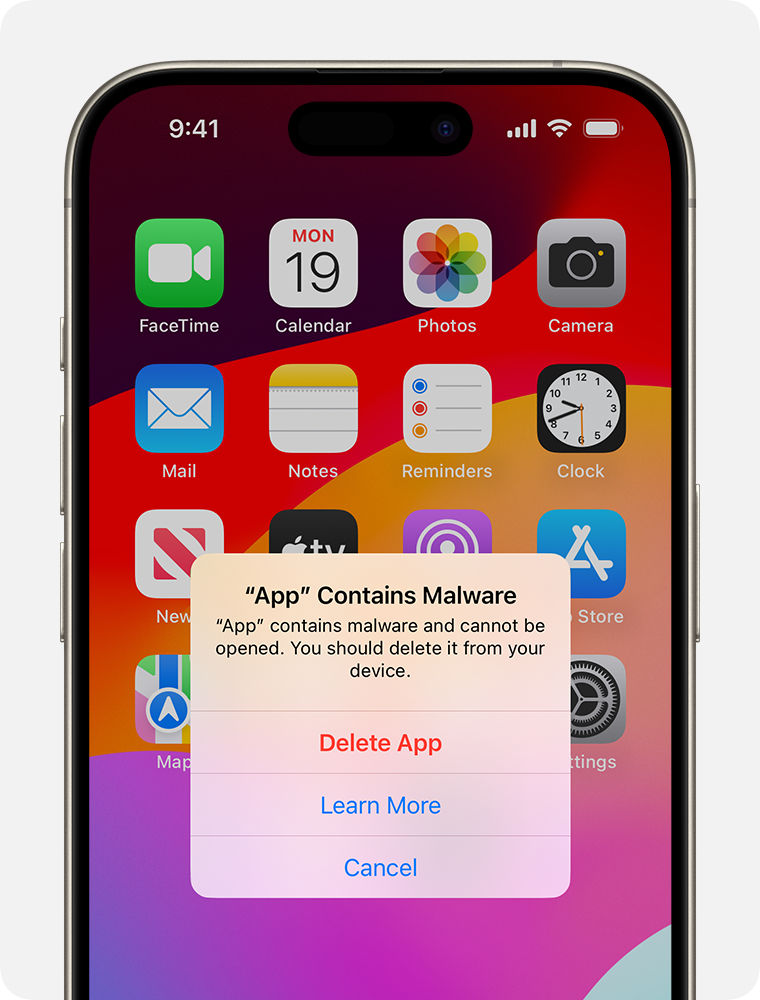
Aplikaciju možete izbrisati i izravno s početnog zaslona ili iz medijateke aplikacija
Saznajte više informacija
Za više informacija o određenom upozorenju pogledajte Postavke.
Otvorite aplikaciju Postavke.
Dodirnite da biste odabrali određenu aplikaciju i vidjeli više informacija o upozorenju.
Nakon što pregledate informacije, možete dodirnuti Izbriši aplikaciju da biste izbrisali tu aplikaciju s uređaja. Ako je dostupna nova verzija aplikacije, možda ćete vidjeti opciju za ažuriranje aplikacije ili instalaciju te nove verzije.
Ako aplikaciju trebate privremeno koristiti
Ako želite otvoriti aplikaciju unatoč riziku, možete je ponovno omogućiti u postavkama. Korištenje aplikacije za koju se prikazuje upozorenje o zlonamjernom softveru moglo bi naštetiti vašem uređaju ili ugroziti vašu privatnost.
Otvorite aplikaciju Postavke.
Dodirnite da biste odabrali određenu aplikaciju i pogledali više informacija o upozorenju.
Dodirnite Ponovno omogući aplikaciju.
Ponovno dodirnite Ponovno omogući aplikaciju da biste potvrdili da želite koristiti aplikaciju unatoč upozorenju.
Potrebna vam je dodatna pomoć?
Opišite nam problem, a mi ćemo vam predložiti što možete učiniti.